
内容识别比例让我们省去了大量、复杂的后期修补、润饰工作,并且不再忍痛裁切掉必要的画面。该功能给我的感觉是八个字“能屈能伸、刚柔并济”。
这里有一张铜镜的照片,拍摄自省博物馆。我希望两面铜镜靠的更近一些。多,表现的空间张力是非常巨大的。

首先我使用自由变换命令(Ctrl+T),将图像横方向缩小至原图的70%,您可以看到,图像明显出现了变形,作为主体的铜镜“瘦”了许多。要是人能这么快瘦下来该多好呀,呵呵。

同样的图片,我使用Photoshop
CS4的内容识别比例命令试试,该命令位于主菜单“Edit>Content-Aware Scale”。同样将图像横方向缩小至原图的70%,您可以看到,作为主体的铜镜保留了“原汁原味儿”,该命令智能的识别了主体,只压缩了不太重要的空隙。

不过,您千万别指望计算机程序会跟人一样的智能。面对较强的挤压程度或复杂的图片环境,有时它就无能为力了。比如这张图,主体的汽车和水泥管在原图60%时已经被挤压的变了形。
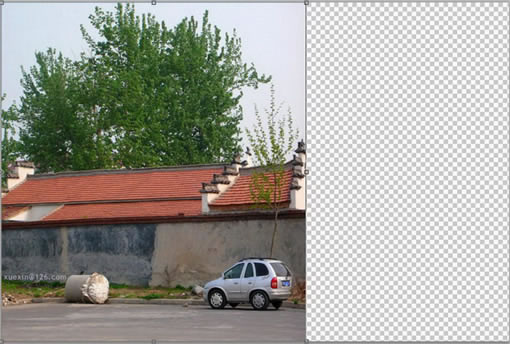
内容识别比例为我们提供了更完美的解决方案,使用“快速选择工具”粗略选中主体的汽车和水泥管

选择主菜单“Select>Save
Selection”,将该选区存储为一个名为“蒙版保护”的蒙版。
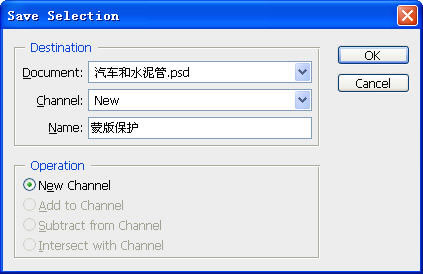

原图下面开始我们的一图五抠教程,第一种抠图方法会讲的比较细致,之后的四种方法有些与第一种相同,所以会讲解的比较简单。PS抠图方法一1、

有时候为了设计需要,我们要手动制作出公章的效果(当然不是为了干违法乱纪的事哈),例如做出一个下面这样的效果:那么我们是怎么用Photo

本篇教程将教大家如何抠出与背景颜色相近且还带反光的头发,可以说是有一定的难度与技巧。相信大家学会这篇抠头发教程后,就没有抠不出的毛发图

九宫格原本是指一种数字游戏,但现在大家第一反映估计是多张照片的拼接,例如微信微博发多张照片的时候就会自动帮我们排列成九宫格形式。这种九

作者合成的非常细腻,很多细节的处理都值得借鉴,如水面倒影的处理部分,作者先制作好水波纹理,然后把倒影部分用置换和动感模糊滤镜特殊处理,
手机访问:M.PSDEE.COM/电脑访问:WWW.PSDEE.COM